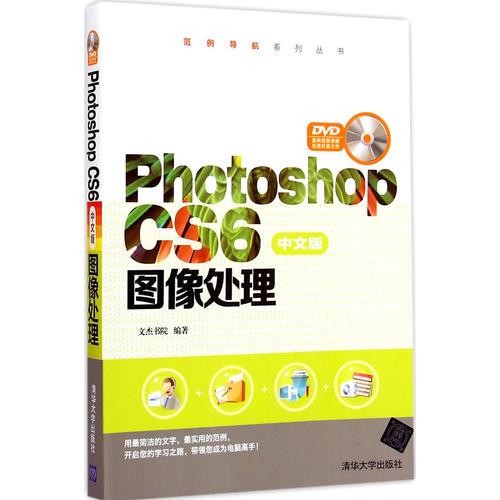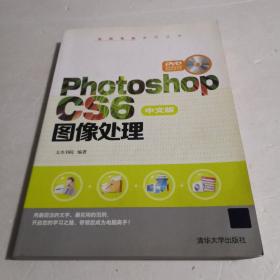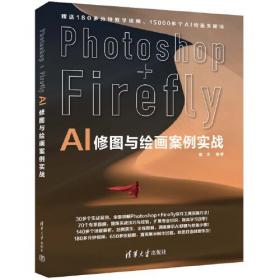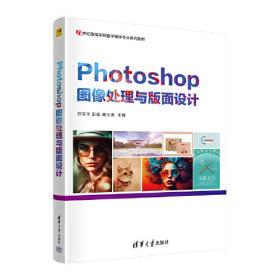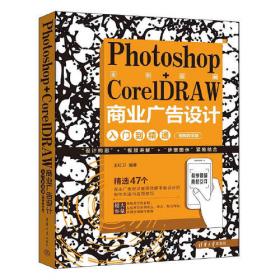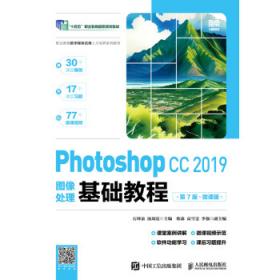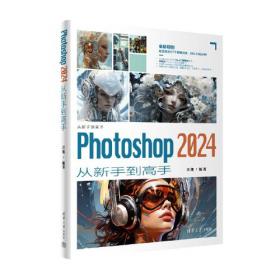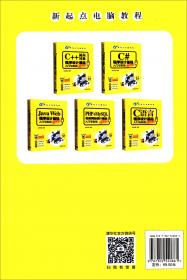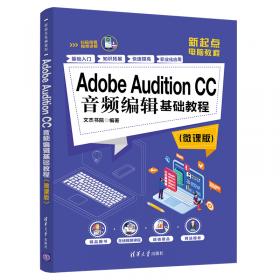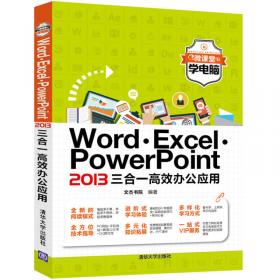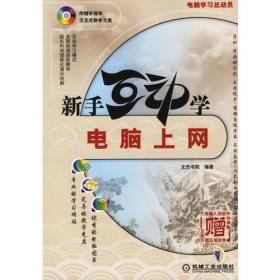Photoshop CS6中文版图像处理 配光盘 范例导航系列丛书
出版时间:
2015-03
版次:
1
ISBN:
9787302391012
定价:
56.00
装帧:
平装
开本:
16开
纸张:
胶版纸
页数:
406页
字数:
642千字
3人买过
-
本书是“范例导航系列丛书”的一个分册,以通俗易懂的语言、精挑细选的实用技巧、翔实生动的操作案例,全面介绍了Photoshop CS6的基础知识以及应用案例,主要内容包括Photoshop CS6基础入门、图像文件的基本操作、文件的编辑与操作、图像选区的应用、修复与修饰图像、图像色彩调整与应用、使用颜色与画笔工具、Photoshop CS6中的滤镜、矢量工具与路径、图层及图层样式、通道与蒙版、文字工具、动作与任务自动化和Photoshop图像处理案例解析等。
本书配套一张多媒体全景教学光盘,收录了本书全部知识点的视频教学课程,同时还赠送了多套相关视频教学课程,超低的学习门槛和超大光盘容量,可以帮助读者循序渐进地学习、掌握和提高。
本书面向初中级用户,以及有志于从事平面广告设计、工业设计、企业形象策划、产品包装造型、印刷制版等工作的人员以及电脑美术爱好者,也可作为社会培训学校、大中专院校相关专业的教学参考书或上机实践指导用书。 目 录
第1章 Photoshop CS6基础入门1
1.1 Photoshop简介2
1.1.1 Photoshop工作与运行环境2
1.1.2 Photoshop的应用领域3
1.2 图像处理基础知识7
1.2.1 像素8
1.2.2 矢量图和点阵图8
1.2.3 图像分辨率9
1.2.4 颜色深度10
1.2.5 色彩模式10
1.2.6 图像的文件格式11
1.3 Photoshop CS6的工作界面11
1.3.1 菜单栏11
1.3.2 选项栏12
1.3.3 工具箱12
1.3.4 面板组13
1.3.5 文档窗口13
1.3.6 状态栏13
1.4 Photoshop CS6工作区14
1.4.1 工作区的切换14
1.4.2 定制自己的工作区14
1.5 使用辅助工具16
1.5.1 使用标尺16
1.5.2 使用参考线16
1.5.3 使用智能参考线17
1.5.4 使用网格18
1.5.5 启用对齐功能18
1.5.6 添加注释19
1.5.7 显示额外内容19
1.6 范例应用与上机操作20
1.6.1 查看系统信息20
1.6.2 删除工作区20
1.7 课后练习21
1.7.1 思考与练习21
1.7.2 上机操作22
第2章 图像文件的基本操作23
2.1 新建与保存文件24
2.1.1 新建图像文件24
2.1.2 保存图像文件25
2.2 打开与关闭文件26
2.2.1 使用【打开】命令打开文件26
2.2.2 使用【打开为】命令打开文件27
2.2.3 关闭图像文件28
2.2.4 使用【关闭全部】命令28
2.3 置入与导出文件29
2.3.1 置入EPS格式文件29
2.3.2 置入AI格式文件30
2.3.3 导出文件32
2.4 查看图像文件33
2.4.1 使用【导航器】面板查看图像33
2.4.2 使用缩放工具查看图像33
2.4.3 使用抓手工具查看图像34
2.5 范例应用与上机操作35
2.5.1 最近打开的文件35
2.5.2 打开为智能对象36
2.6 课后练习37
2.6.1 思考与练习37
2.6.2 上机操作38
第3章 文件的编辑与操作39
3.1 设置像素与分辨率40
3.1.1 修改图像的像素40
3.1.2 修改图像的分辨率40
3.2 设置图像尺寸和画布41
3.2.1 修改图像的尺寸41
3.2.2 修改画布大小42
3.2.3 旋转画布43
3.3 使用【历史记录】面板44
3.3.1 详解【历史记录】面板44
3.3.2 还原图像44
3.4 复制与粘贴图像45
3.4.1 剪切、拷贝与合并拷贝图像45
3.4.2 粘贴与选择性粘贴47
3.4.3 清除图像49
3.5 裁剪与裁切图像50
3.5.1 裁剪图像50
3.5.2 裁切图像51
3.6 变换图像52
3.6.1 边界框、中心点和控制点52
3.6.2 旋转图像53
3.6.3 移动图像53
3.6.4 斜切图像54
3.6.5 扭曲图像54
3.6.6 透视图像55
3.7 范例应用与上机操作56
3.7.1 任意角度旋转画布56
3.7.2 还原与重做57
3.8 课后练习58
3.8.1 思考与练习58
3.8.2 上机操作58
第4章 图像选区的应用59
4.1 什么是选区60
4.1.1 选区的概念60
4.1.2 选区的种类60
4.2 创建规则形状选区61
4.2.1 使用矩形选框工具61
4.2.2 使用椭圆选框工具62
4.2.3 使用单行选框工具62
4.2.4 使用单列选框工具63
4.2.5 选框工具选项栏63
4.3 创建不规则形状选区64
4.3.1 使用套索工具64
4.3.2 使用多边形套索工具65
4.3.3 使用磁性套索工具65
4.4 使用菜单命令和按钮命令创建选区66
4.4.1 使用【全部】命令66
4.4.2 使用【以快速蒙版模式编辑】按钮67
4.4.3 使用【色彩范围】命令68
4.5 使用菜单命令修改选区69
4.5.1 使用【扩大选取】命令69
4.5.2 使用【选取相似】命令69
4.6 使用魔棒与快速选择工具70
4.6.1 使用魔棒工具70
4.6.2 使用快速选择工具71
4.7 选区的基本操作72
4.7.1 选区反选72
4.7.2 取消选择与重新选择选区72
4.7.3 移动选区73
4.7.4 选区的运算74
4.8 选区的编辑操作76
4.8.1 平滑选区76
4.8.2 扩展选区77
4.8.3 羽化选区78
4.8.4 调整边缘79
4.8.5 边界选区80
4.8.6 收缩选区81
4.8.7 描边选区82
4.9 范例应用与上机操作83
4.9.1 将艺术字体与风景照合成83
4.9.2 制作爱心情侣图像86
4.10 课后练习88
4.10.1 思考与练习88
4.10.2 上机操作88
第5章 修复与修饰图像89
5.1 修复图像90
5.1.1 修复画笔工具的运用90
5.1.2 污点修复画笔工具的运用91
5.1.3 修补工具的运用92
5.1.4 红眼工具的运用93
5.1.5 颜色替换工具的运用93
5.2 擦除图像94
5.2.1 橡皮擦工具的运用94
5.2.2 背景橡皮擦工具的运用95
5.2.3 魔术橡皮擦工具的运用96
5.3 复制图像96
5.3.1 仿制图章工具的运用96
5.3.2 图案图章工具的运用97
5.4 编辑图像99
5.4.1 涂抹工具的运用99
5.4.2 模糊工具的运用99
5.4.3 锐化工具的运用100
5.4.4 海绵工具的运用101
5.4.5 加深工具的运用101
5.5 范例应用与上机操作102
5.5.1 修复安卓机器人图像102
5.5.2 修复小狗的红眼并替换背景104
5.6 课后练习106
5.6.1 思考与练习106
5.6.2 上机操作106
第6章 图像色彩调整与应用107
6.1 特殊的色彩效果108
6.1.1 色调分离108
6.1.2 反相109
6.1.3 阈值109
6.1.4 去色110
6.1.5 黑白111
6.1.6 渐变映射112
6.1.7 照片滤镜113
6.1.8 色相/饱和度114
6.2 自动校正颜色115
6.2.1 自动色调115
6.2.2 自动颜色116
6.2.3 自动对比度116
6.3 手动校正图像色调117
6.3.1 阴影/高光117
6.3.2 亮度/对比度118
6.3.3 变化119
6.3.4 曲线120
6.3.5 色阶121
6.3.6 曝光度122
6.4 自定义调整图像色彩123
6.4.1 色彩平衡123
6.4.2 自然饱和度124
6.4.3 匹配颜色125
6.4.4 替换颜色126
6.4.5 通道混合器127
6.5 范例应用与上机操作128
6.5.1 制作冲印底片效果照片128
6.5.2 制作黑白效果照片130
6.6 课后练习132
6.6.1 思考与练习132
6.6.2 上机操作132
第7章 使用颜色与画笔工具133
7.1 选取颜色134
7.1.1 前景色和背景色134
7.1.2 使用【拾色器】对话框设置颜色134
7.1.3 使用吸管工具快速吸取颜色135
7.1.4 使用【色板】面板选取颜色136
7.1.5 使用【颜色】面板选取颜色137
7.2 填充颜色137
7.2.1 使用【填充】菜单命令138
7.2.2 使用油漆桶工具139
7.2.3 使用渐变工具139
7.3 转换图像色彩模式140
7.3.1 RGB颜色模式141
7.3.2 CMYK颜色模式141
7.3.3 位图模式142
7.3.4 灰度模式143
7.3.5 双色调模式144
7.3.6 索引颜色模式145
7.3.7 Lab颜色模式146
7.4 使用画笔工具147
7.4.1 设置画笔的大小、硬度和形状147
7.4.2 设置绘图模式148
7.4.3 设置画笔的不透明度148
7.4.4 设置画笔的形状动态149
7.4.5 设置画笔散布效果150
7.5 绘画工具151
7.5.1 画笔工具的应用151
7.5.2 铅笔工具的应用152
7.6 范例应用与上机操作152
7.6.1 Lab转灰度效果152
7.6.2 填充色块155
7.7 课后练习158
7.7.1 思考与练习158
7.7.2 上机操作158
第8章 Photoshop CS6中的滤镜159
8.1 滤镜及其应用特点160
8.1.1 什么是滤镜160
8.1.2 滤镜的种类和主要用途160
8.1.3 滤镜的使用规则161
8.2 滤镜库161
8.2.1 滤镜库概览161
8.2.2 效果图层162
8.3 智能滤镜162
8.3.1 智能滤镜与普通滤镜的区别163
8.3.2 创建智能滤镜163
8.3.3 停用智能滤镜164
8.3.4 重新排列智能滤镜165
8.3.5 显示与隐藏智能滤镜165
8.3.6 删除智能滤镜166
8.4 风格化与画笔描边滤镜167
8.4.1 等高线167
8.4.2 风168
8.4.3 浮雕效果169
8.4.4 扩散170
8.4.5 拼贴171
8.4.6 凸出172
8.4.7 成角的线条173
8.4.8 墨水轮廓174
8.4.9 喷溅175
8.4.10 喷色描边176
8.4.11 强化的边缘177
8.4.12 阴影线178
8.5 模糊与锐化滤镜179
8.5.1 表面模糊179
8.5.2 方框模糊180
8.5.3 径向模糊181
8.5.4 特殊模糊182
8.5.5 动感模糊183
8.5.6 高斯模糊184
8.5.7 USM锐化185
8.5.8 智能锐化186
8.6 扭曲与素描滤镜187
8.6.1 波浪187
8.6.2 波纹188
8.6.3 玻璃189
8.6.4 极坐标190
8.6.5 挤压191
8.6.6 切变192
8.6.7 半调图案193
8.6.8 便条纸194
8.6.9 水彩画纸195
8.6.10 网状196
8.7 纹理与像素化滤镜197
8.7.1 龟裂缝198
8.7.2 马赛克拼贴199
8.7.3 染色玻璃200
8.7.4 彩块化201
8.7.5 彩色半调201
8.7.6 晶格化202
8.7.7 马赛克203
8.8 渲染与艺术效果滤镜205
8.8.1 分层云彩205
8.8.2 镜头光晕205
8.8.3 粗糙蜡笔207
8.8.4 海报边缘208
8.8.5 木刻209
8.8.6 调色刀210
8.9 杂色与其他滤镜211
8.9.1 蒙尘与划痕211
8.9.2 添加杂色212
8.9.3 中间值213
8.9.4 高反差保留214
8.9.5 最小值215
8.10 范例应用与上机操作216
8.10.1 制作水彩画效果216
8.10.2 制作中国水墨画效果219
8.11 课后练习222
8.11.1 思考与练习222
8.11.2 上机操作223
第9章 矢量工具与路径225
9.1 路径与锚点基础226
9.1.1 了解绘图模式226
9.1.2 什么是路径226
9.1.3 什么是锚点227
9.2 使用钢笔工具绘制路径227
9.2.1 绘制直线路径228
9.2.2 绘制曲线路径228
9.2.3 使用自由钢笔工具229
9.2.4 使用磁性钢笔工具230
9.3 编辑路径230
9.3.1 删除路径230
9.3.2 添加锚点与删除锚点231
9.3.3 选择与移动路径和锚点232
9.3.4 调整路径形状234
9.3.5 变换路径234
9.3.6 复制路径236
9.4 路径的填充与描边236
9.4.1 填充路径237
9.4.2 描边路径238
9.5 路径与选区的转换239
9.5.1 从路径建立选区239
9.5.2 从选区建立路径239
9.6 使用形状工具绘制路径240
9.6.1 矩形工具241
9.6.2 圆角矩形工具241
9.6.3 椭圆工具242
9.6.4 多边形工具243
9.6.5 直线工具243
9.6.6 自定形状工具244
9.7 范例应用与上机操作245
9.7.1 使用路径绘制卡通兔子245
9.7.2 使用路径绘制心形图案253
9.8 课后练习255
9.8.1 思考与练习255
9.8.2 上机操作256
第10章 图层及图层样式257
10.1 图层基本原理258
10.1.1 什么是图层258
10.1.2 【图层】面板259
10.2 创建及编辑图层的方法260
10.2.1 创建普通透明图层260
10.2.2 创建文字图层261
10.2.3 创建形状图层261
10.2.4 创建背景图层262
10.2.5 选择图层263
10.2.6 编辑图层的名称263
10.2.7 复制图层
-
内容简介:
本书是“范例导航系列丛书”的一个分册,以通俗易懂的语言、精挑细选的实用技巧、翔实生动的操作案例,全面介绍了Photoshop CS6的基础知识以及应用案例,主要内容包括Photoshop CS6基础入门、图像文件的基本操作、文件的编辑与操作、图像选区的应用、修复与修饰图像、图像色彩调整与应用、使用颜色与画笔工具、Photoshop CS6中的滤镜、矢量工具与路径、图层及图层样式、通道与蒙版、文字工具、动作与任务自动化和Photoshop图像处理案例解析等。
本书配套一张多媒体全景教学光盘,收录了本书全部知识点的视频教学课程,同时还赠送了多套相关视频教学课程,超低的学习门槛和超大光盘容量,可以帮助读者循序渐进地学习、掌握和提高。
本书面向初中级用户,以及有志于从事平面广告设计、工业设计、企业形象策划、产品包装造型、印刷制版等工作的人员以及电脑美术爱好者,也可作为社会培训学校、大中专院校相关专业的教学参考书或上机实践指导用书。
-
目录:
目 录
第1章 Photoshop CS6基础入门1
1.1 Photoshop简介2
1.1.1 Photoshop工作与运行环境2
1.1.2 Photoshop的应用领域3
1.2 图像处理基础知识7
1.2.1 像素8
1.2.2 矢量图和点阵图8
1.2.3 图像分辨率9
1.2.4 颜色深度10
1.2.5 色彩模式10
1.2.6 图像的文件格式11
1.3 Photoshop CS6的工作界面11
1.3.1 菜单栏11
1.3.2 选项栏12
1.3.3 工具箱12
1.3.4 面板组13
1.3.5 文档窗口13
1.3.6 状态栏13
1.4 Photoshop CS6工作区14
1.4.1 工作区的切换14
1.4.2 定制自己的工作区14
1.5 使用辅助工具16
1.5.1 使用标尺16
1.5.2 使用参考线16
1.5.3 使用智能参考线17
1.5.4 使用网格18
1.5.5 启用对齐功能18
1.5.6 添加注释19
1.5.7 显示额外内容19
1.6 范例应用与上机操作20
1.6.1 查看系统信息20
1.6.2 删除工作区20
1.7 课后练习21
1.7.1 思考与练习21
1.7.2 上机操作22
第2章 图像文件的基本操作23
2.1 新建与保存文件24
2.1.1 新建图像文件24
2.1.2 保存图像文件25
2.2 打开与关闭文件26
2.2.1 使用【打开】命令打开文件26
2.2.2 使用【打开为】命令打开文件27
2.2.3 关闭图像文件28
2.2.4 使用【关闭全部】命令28
2.3 置入与导出文件29
2.3.1 置入EPS格式文件29
2.3.2 置入AI格式文件30
2.3.3 导出文件32
2.4 查看图像文件33
2.4.1 使用【导航器】面板查看图像33
2.4.2 使用缩放工具查看图像33
2.4.3 使用抓手工具查看图像34
2.5 范例应用与上机操作35
2.5.1 最近打开的文件35
2.5.2 打开为智能对象36
2.6 课后练习37
2.6.1 思考与练习37
2.6.2 上机操作38
第3章 文件的编辑与操作39
3.1 设置像素与分辨率40
3.1.1 修改图像的像素40
3.1.2 修改图像的分辨率40
3.2 设置图像尺寸和画布41
3.2.1 修改图像的尺寸41
3.2.2 修改画布大小42
3.2.3 旋转画布43
3.3 使用【历史记录】面板44
3.3.1 详解【历史记录】面板44
3.3.2 还原图像44
3.4 复制与粘贴图像45
3.4.1 剪切、拷贝与合并拷贝图像45
3.4.2 粘贴与选择性粘贴47
3.4.3 清除图像49
3.5 裁剪与裁切图像50
3.5.1 裁剪图像50
3.5.2 裁切图像51
3.6 变换图像52
3.6.1 边界框、中心点和控制点52
3.6.2 旋转图像53
3.6.3 移动图像53
3.6.4 斜切图像54
3.6.5 扭曲图像54
3.6.6 透视图像55
3.7 范例应用与上机操作56
3.7.1 任意角度旋转画布56
3.7.2 还原与重做57
3.8 课后练习58
3.8.1 思考与练习58
3.8.2 上机操作58
第4章 图像选区的应用59
4.1 什么是选区60
4.1.1 选区的概念60
4.1.2 选区的种类60
4.2 创建规则形状选区61
4.2.1 使用矩形选框工具61
4.2.2 使用椭圆选框工具62
4.2.3 使用单行选框工具62
4.2.4 使用单列选框工具63
4.2.5 选框工具选项栏63
4.3 创建不规则形状选区64
4.3.1 使用套索工具64
4.3.2 使用多边形套索工具65
4.3.3 使用磁性套索工具65
4.4 使用菜单命令和按钮命令创建选区66
4.4.1 使用【全部】命令66
4.4.2 使用【以快速蒙版模式编辑】按钮67
4.4.3 使用【色彩范围】命令68
4.5 使用菜单命令修改选区69
4.5.1 使用【扩大选取】命令69
4.5.2 使用【选取相似】命令69
4.6 使用魔棒与快速选择工具70
4.6.1 使用魔棒工具70
4.6.2 使用快速选择工具71
4.7 选区的基本操作72
4.7.1 选区反选72
4.7.2 取消选择与重新选择选区72
4.7.3 移动选区73
4.7.4 选区的运算74
4.8 选区的编辑操作76
4.8.1 平滑选区76
4.8.2 扩展选区77
4.8.3 羽化选区78
4.8.4 调整边缘79
4.8.5 边界选区80
4.8.6 收缩选区81
4.8.7 描边选区82
4.9 范例应用与上机操作83
4.9.1 将艺术字体与风景照合成83
4.9.2 制作爱心情侣图像86
4.10 课后练习88
4.10.1 思考与练习88
4.10.2 上机操作88
第5章 修复与修饰图像89
5.1 修复图像90
5.1.1 修复画笔工具的运用90
5.1.2 污点修复画笔工具的运用91
5.1.3 修补工具的运用92
5.1.4 红眼工具的运用93
5.1.5 颜色替换工具的运用93
5.2 擦除图像94
5.2.1 橡皮擦工具的运用94
5.2.2 背景橡皮擦工具的运用95
5.2.3 魔术橡皮擦工具的运用96
5.3 复制图像96
5.3.1 仿制图章工具的运用96
5.3.2 图案图章工具的运用97
5.4 编辑图像99
5.4.1 涂抹工具的运用99
5.4.2 模糊工具的运用99
5.4.3 锐化工具的运用100
5.4.4 海绵工具的运用101
5.4.5 加深工具的运用101
5.5 范例应用与上机操作102
5.5.1 修复安卓机器人图像102
5.5.2 修复小狗的红眼并替换背景104
5.6 课后练习106
5.6.1 思考与练习106
5.6.2 上机操作106
第6章 图像色彩调整与应用107
6.1 特殊的色彩效果108
6.1.1 色调分离108
6.1.2 反相109
6.1.3 阈值109
6.1.4 去色110
6.1.5 黑白111
6.1.6 渐变映射112
6.1.7 照片滤镜113
6.1.8 色相/饱和度114
6.2 自动校正颜色115
6.2.1 自动色调115
6.2.2 自动颜色116
6.2.3 自动对比度116
6.3 手动校正图像色调117
6.3.1 阴影/高光117
6.3.2 亮度/对比度118
6.3.3 变化119
6.3.4 曲线120
6.3.5 色阶121
6.3.6 曝光度122
6.4 自定义调整图像色彩123
6.4.1 色彩平衡123
6.4.2 自然饱和度124
6.4.3 匹配颜色125
6.4.4 替换颜色126
6.4.5 通道混合器127
6.5 范例应用与上机操作128
6.5.1 制作冲印底片效果照片128
6.5.2 制作黑白效果照片130
6.6 课后练习132
6.6.1 思考与练习132
6.6.2 上机操作132
第7章 使用颜色与画笔工具133
7.1 选取颜色134
7.1.1 前景色和背景色134
7.1.2 使用【拾色器】对话框设置颜色134
7.1.3 使用吸管工具快速吸取颜色135
7.1.4 使用【色板】面板选取颜色136
7.1.5 使用【颜色】面板选取颜色137
7.2 填充颜色137
7.2.1 使用【填充】菜单命令138
7.2.2 使用油漆桶工具139
7.2.3 使用渐变工具139
7.3 转换图像色彩模式140
7.3.1 RGB颜色模式141
7.3.2 CMYK颜色模式141
7.3.3 位图模式142
7.3.4 灰度模式143
7.3.5 双色调模式144
7.3.6 索引颜色模式145
7.3.7 Lab颜色模式146
7.4 使用画笔工具147
7.4.1 设置画笔的大小、硬度和形状147
7.4.2 设置绘图模式148
7.4.3 设置画笔的不透明度148
7.4.4 设置画笔的形状动态149
7.4.5 设置画笔散布效果150
7.5 绘画工具151
7.5.1 画笔工具的应用151
7.5.2 铅笔工具的应用152
7.6 范例应用与上机操作152
7.6.1 Lab转灰度效果152
7.6.2 填充色块155
7.7 课后练习158
7.7.1 思考与练习158
7.7.2 上机操作158
第8章 Photoshop CS6中的滤镜159
8.1 滤镜及其应用特点160
8.1.1 什么是滤镜160
8.1.2 滤镜的种类和主要用途160
8.1.3 滤镜的使用规则161
8.2 滤镜库161
8.2.1 滤镜库概览161
8.2.2 效果图层162
8.3 智能滤镜162
8.3.1 智能滤镜与普通滤镜的区别163
8.3.2 创建智能滤镜163
8.3.3 停用智能滤镜164
8.3.4 重新排列智能滤镜165
8.3.5 显示与隐藏智能滤镜165
8.3.6 删除智能滤镜166
8.4 风格化与画笔描边滤镜167
8.4.1 等高线167
8.4.2 风168
8.4.3 浮雕效果169
8.4.4 扩散170
8.4.5 拼贴171
8.4.6 凸出172
8.4.7 成角的线条173
8.4.8 墨水轮廓174
8.4.9 喷溅175
8.4.10 喷色描边176
8.4.11 强化的边缘177
8.4.12 阴影线178
8.5 模糊与锐化滤镜179
8.5.1 表面模糊179
8.5.2 方框模糊180
8.5.3 径向模糊181
8.5.4 特殊模糊182
8.5.5 动感模糊183
8.5.6 高斯模糊184
8.5.7 USM锐化185
8.5.8 智能锐化186
8.6 扭曲与素描滤镜187
8.6.1 波浪187
8.6.2 波纹188
8.6.3 玻璃189
8.6.4 极坐标190
8.6.5 挤压191
8.6.6 切变192
8.6.7 半调图案193
8.6.8 便条纸194
8.6.9 水彩画纸195
8.6.10 网状196
8.7 纹理与像素化滤镜197
8.7.1 龟裂缝198
8.7.2 马赛克拼贴199
8.7.3 染色玻璃200
8.7.4 彩块化201
8.7.5 彩色半调201
8.7.6 晶格化202
8.7.7 马赛克203
8.8 渲染与艺术效果滤镜205
8.8.1 分层云彩205
8.8.2 镜头光晕205
8.8.3 粗糙蜡笔207
8.8.4 海报边缘208
8.8.5 木刻209
8.8.6 调色刀210
8.9 杂色与其他滤镜211
8.9.1 蒙尘与划痕211
8.9.2 添加杂色212
8.9.3 中间值213
8.9.4 高反差保留214
8.9.5 最小值215
8.10 范例应用与上机操作216
8.10.1 制作水彩画效果216
8.10.2 制作中国水墨画效果219
8.11 课后练习222
8.11.1 思考与练习222
8.11.2 上机操作223
第9章 矢量工具与路径225
9.1 路径与锚点基础226
9.1.1 了解绘图模式226
9.1.2 什么是路径226
9.1.3 什么是锚点227
9.2 使用钢笔工具绘制路径227
9.2.1 绘制直线路径228
9.2.2 绘制曲线路径228
9.2.3 使用自由钢笔工具229
9.2.4 使用磁性钢笔工具230
9.3 编辑路径230
9.3.1 删除路径230
9.3.2 添加锚点与删除锚点231
9.3.3 选择与移动路径和锚点232
9.3.4 调整路径形状234
9.3.5 变换路径234
9.3.6 复制路径236
9.4 路径的填充与描边236
9.4.1 填充路径237
9.4.2 描边路径238
9.5 路径与选区的转换239
9.5.1 从路径建立选区239
9.5.2 从选区建立路径239
9.6 使用形状工具绘制路径240
9.6.1 矩形工具241
9.6.2 圆角矩形工具241
9.6.3 椭圆工具242
9.6.4 多边形工具243
9.6.5 直线工具243
9.6.6 自定形状工具244
9.7 范例应用与上机操作245
9.7.1 使用路径绘制卡通兔子245
9.7.2 使用路径绘制心形图案253
9.8 课后练习255
9.8.1 思考与练习255
9.8.2 上机操作256
第10章 图层及图层样式257
10.1 图层基本原理258
10.1.1 什么是图层258
10.1.2 【图层】面板259
10.2 创建及编辑图层的方法260
10.2.1 创建普通透明图层260
10.2.2 创建文字图层261
10.2.3 创建形状图层261
10.2.4 创建背景图层262
10.2.5 选择图层263
10.2.6 编辑图层的名称263
10.2.7 复制图层
查看详情
-
全新
天津市西青区
平均发货15小时
成功完成率91.64%
-
 5
5
全新
北京市丰台区
平均发货28小时
成功完成率86.24%
-
八五品
湖南省长沙市
平均发货10小时
成功完成率94.56%
-
九品
北京市海淀区
平均发货22小时
成功完成率90.09%
-
八五品
四川省成都市
平均发货8小时
成功完成率93.54%
-
全新
河北省保定市
平均发货26小时
成功完成率89.49%
-
全新
江苏省无锡市
平均发货10小时
成功完成率96.97%
-
全新
河北省保定市
平均发货15小时
成功完成率91.86%
-
八五品
重庆市沙坪坝区
平均发货9小时
成功完成率87.03%
-
全新
天津市河东区
平均发货25小时
成功完成率87.76%
-
全新
北京市西城区
平均发货11小时
成功完成率93.54%
-
全新
北京市顺义区
平均发货11小时
成功完成率94.24%
-
全新
北京市海淀区
平均发货9小时
成功完成率97.57%
-
全新
广东省广州市
平均发货17小时
成功完成率95.09%
-
全新
广东省广州市
平均发货18小时
成功完成率94.37%
-
全新
北京市通州区
平均发货9小时
成功完成率90.23%
-
全新
江苏省南京市
平均发货7小时
成功完成率95.42%
-
全新
江苏省南京市
平均发货15小时
成功完成率81.87%
-
全新
江苏省无锡市
平均发货8小时
成功完成率96.37%
-
全新
浙江省嘉兴市
平均发货13小时
成功完成率94.44%
-
全新
广东省广州市
平均发货7小时
成功完成率93.17%
-
九品
北京市东城区
平均发货25小时
成功完成率89.28%
-
八五品
重庆市沙坪坝区
平均发货8小时
成功完成率89.64%
-
八五品
重庆市沙坪坝区
平均发货8小时
成功完成率89.64%
-
九五品
天津市宝坻区
平均发货15小时
成功完成率88.31%
-
 3
3
九五品
安徽省安庆市
平均发货9小时
成功完成率93.94%
-
 2
2
九五品
江苏省常州市
平均发货9小时
成功完成率95.48%
-
全新
广东省广州市
平均发货16小时
成功完成率92.48%
-
全新
广东省广州市
平均发货17小时
成功完成率94.39%
-
全新
广东省广州市
平均发货17小时
成功完成率92.6%
-
九品
天津市宝坻区
平均发货14小时
成功完成率95.98%
-
全新
浙江省嘉兴市
平均发货9小时
成功完成率95.41%
-
九五品
天津市武清区
平均发货30小时
成功完成率87.31%
-
全新
山东省潍坊市
平均发货16小时
成功完成率80.92%
-
八五品
上海市黄浦区
平均发货8小时
成功完成率88.82%
-
九品
-
八五品
江苏省苏州市
平均发货8小时
成功完成率85.78%
-
八五品
河南省周口市
平均发货7小时
成功完成率93.88%
-
 5
5
八五品
河南省平顶山市
平均发货5小时
成功完成率94.81%
-
全新
北京市朝阳区
平均发货12小时
成功完成率81.97%
-
全新
广东省广州市
平均发货7小时
成功完成率89.62%
-
全新
浙江省嘉兴市
平均发货11小时
成功完成率92.46%
-
九品
天津市宝坻区
平均发货16小时
成功完成率93.18%
-
八五品
江西省南昌市
平均发货10小时
成功完成率89.99%
-
八五品
河南省周口市
平均发货9小时
成功完成率89.88%
-
 5
5
八五品
河南省平顶山市
平均发货5小时
成功完成率93.68%
-
全新
湖南省邵阳市
平均发货3小时
成功完成率83.58%
-
八五品
北京市昌平区
平均发货11小时
成功完成率93.48%
-
全新
重庆市綦江区
平均发货16小时
成功完成率81.5%
-
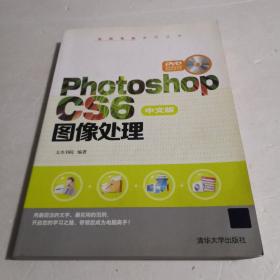 11
11
八品
重庆市沙坪坝区
平均发货7小时
成功完成率93.55%

 占位居中
占位居中